可访问的MS PowerPoint演示文稿
概述
本参考指南描述了如何格式化您的Microsoft PowerPoint演示文稿,使其尽可能易于访问。它建立在无障碍文档概述指南中解释的无障碍原则之上;这些原则适用于所有文档,包括Microsoft PowerPoint文件,因此在继续之前请确保熟悉这些指导原则。本资源侧重于如何在PowerPoint中实现这些原则。
除特别说明外,本文使用的是Windows桌面版的Microsoft PowerPoint。Mac桌面版和Office 365(基于浏览器的)版本的界面可能略有不同
指导方针
使用标题
使用标题来给文档赋予结构。ppt演示的每张幻灯片通常都有一个描述该幻灯片内容的标题。使用专用的标题字段,而不是依靠视觉提示,如加粗、加下划线或增加字体大小来指示幻灯片的主题。
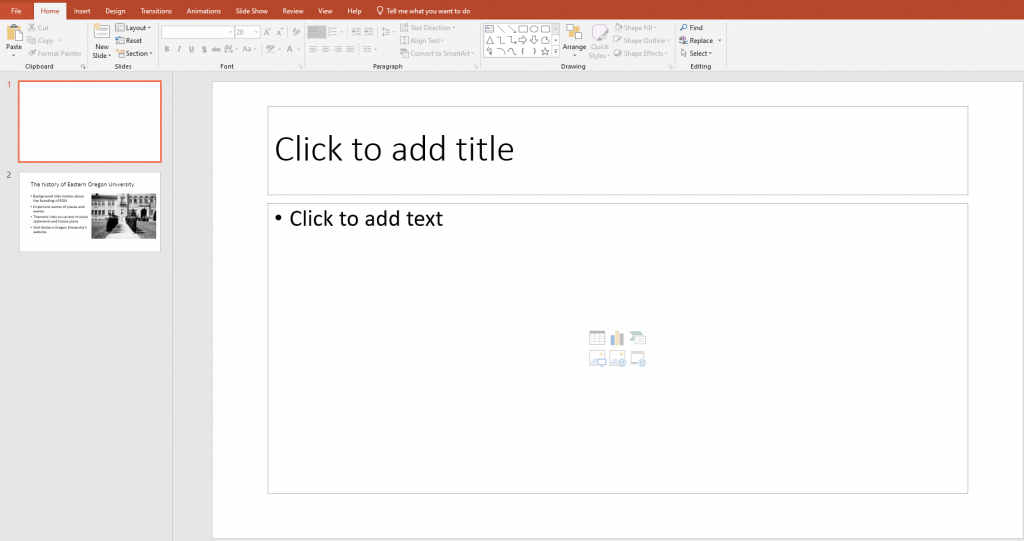
使用屏幕阅读器的人可以先扫描所有的幻灯片标题,让他们了解文档的整体结构。
因此,幻灯片的标题应该是独一无二的。如果连续多张幻灯片共享一个标题,对于使用辅助技术的人来说就不那么有用了。
在文本中嵌入链接
经常使用屏幕阅读器的人希望知道文档上的所有链接。所有的url都应该是有效的超链接。链接应该嵌入到文本中,并且链接文本应该具有足够的描述性,以便站点访问者在不知道周围上下文的情况下也能很好地了解链接的位置。
例外的情况是,如果ppt文档不会在演讲结束后提供给观众,观众可以看到URL的唯一方式是在幻灯片上拼写出来。
若要添加指向文本的链接,请突出显示要作为超链接的文本。导航到PowerPoint的“插入”选项卡,单击“链接”选项,在对话框的地址栏中输入URL。
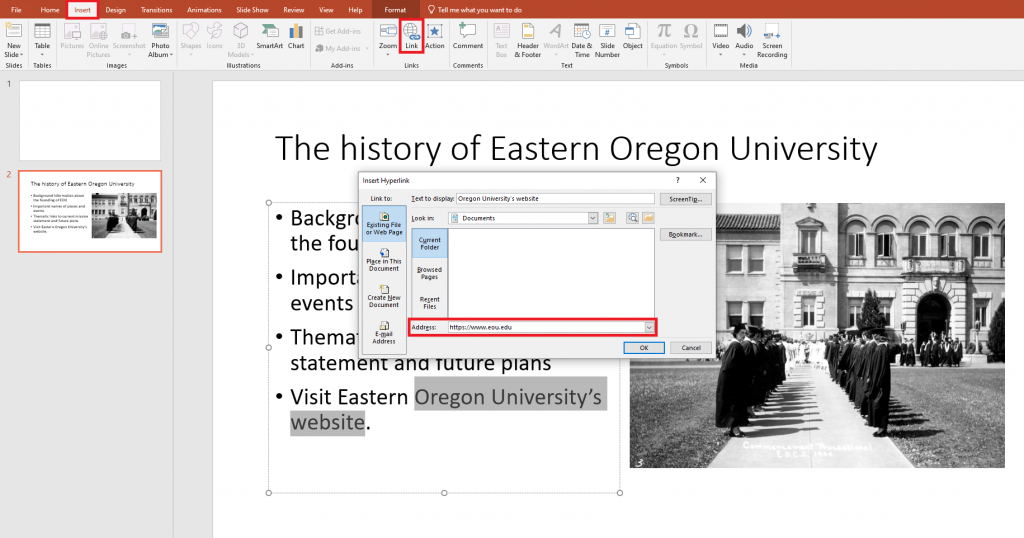
在图像上提供Alt文本
图像需要有描述,向无法查看图像的人简要解释该图像的内容。这与基于web的图像上的“alt”属性非常相似。屏幕阅读器在文档中遇到图像时会发出通知,如果该图像的Alt Text字段中有值,它将读取该Alt文本。alt文本是元数据,对于视力正常的用户来说是不可见的;它只能由屏幕阅读器读取。
当您在文档中选择图像时,您将在顶部工具栏中看到一个新的图片格式选项卡。选择它,然后选择辅助工具栏上的Alt Text按钮。这将显示一个用于Alt Text的字段。一般来说,描述应该是一个单一的,简短的句子,足以充分描述图像。通常不建议使用“为我生成描述”按钮,生成这些标题的AI还不够复杂,无法匹配人类编辑器所能实现的功能,所以不鼓励自动生成所有文本。
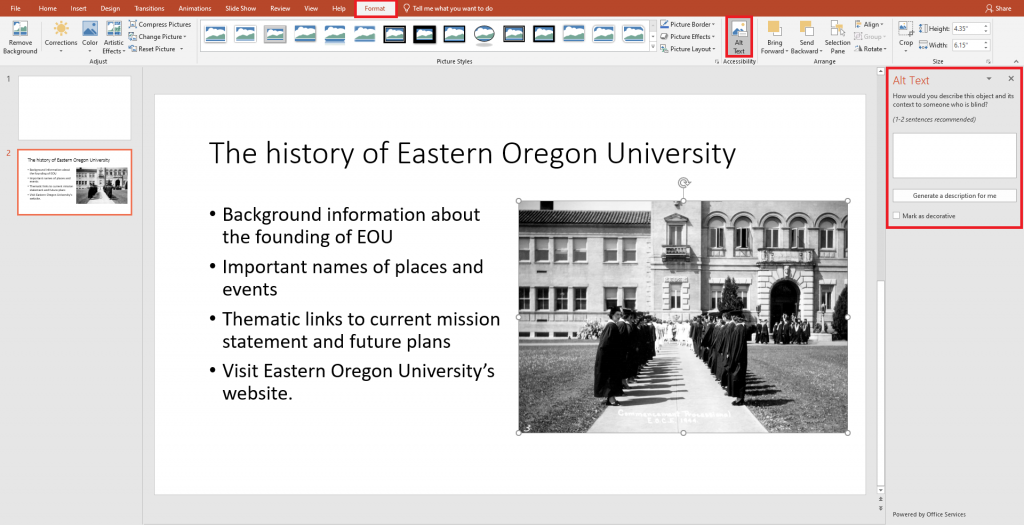
复杂的信息图或图表是例外。在这种情况下,在Alt Text字段中描述图像的总体概念,并考虑为图形添加标题。
确认逻辑读取顺序
大多数文档,包括Microsoft Word文件、pdf和网页,都是按照从左到右、从上到下的顺序读取的。ppt的阅读顺序更灵活。如果使用预构建的幻灯片模板,它将按预期顺序读取幻灯片元素。如果使用空白幻灯片或添加默认模板选项之外的其他元素,则在创建演示文稿时将按照将项添加到页面的顺序读取项。要查看页面元素的当前顺序,请转到主页选项卡,然后从第二个顶部导航条中选择“排列”,然后在下拉菜单中选择“选择窗格”。(你可能会发现在搜索栏中搜索“安排”更容易)。
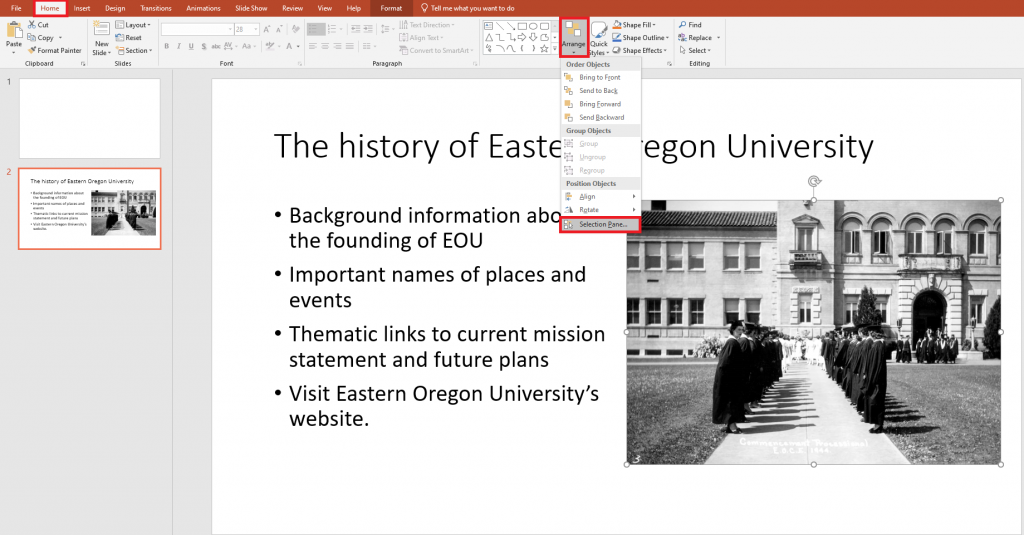
这会弹出一个侧边栏,显示页面元素的顺序。您可以从侧边栏中选择单个元素,并使用向上/向下箭头更改其在页面上的阅读顺序。
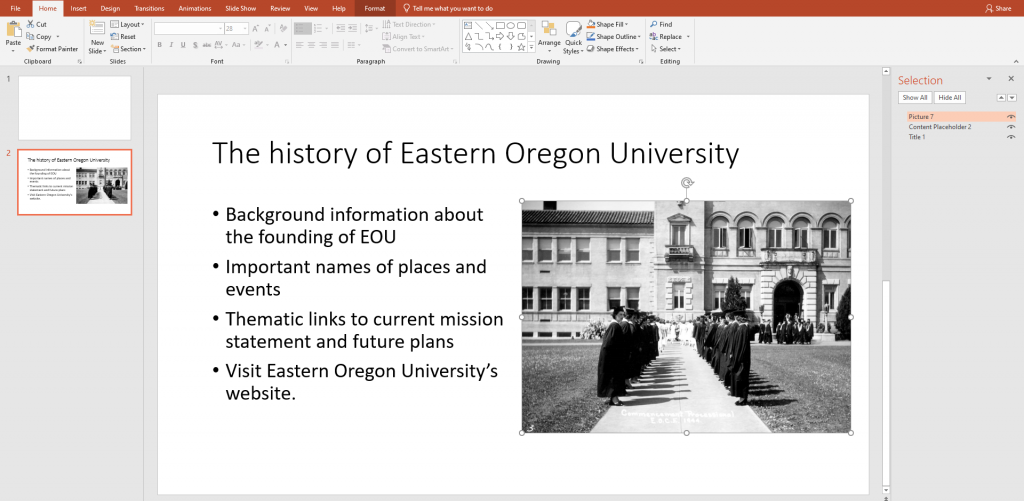
阅读顺序从下往上排列。引用图像时,它首先读取标题,然后是正文(内容占位符4),然后是照片。这是PowerPoint的一个怪癖,你只需要记住。
如何测试
可访问性审查
现在您已经采取步骤使您的PowerPoint具有可访问性,PowerPoint提供了一个工具来执行一些基本的可访问性验证。在Review选项卡下,选择Check Accessibility按钮。它自动执行一些可访问性测试。没有自动化测试工具能保证100%的准确性(例如,它不会知道您是否使用了程式化的文本来代替标题),但这是捕获常见错误的好方法。
从示例图像中删除所有文本,然后运行Check Accessibility测试。它可以正确地识别图像缺少所有文本,并且第一张空白幻灯片缺少标题。
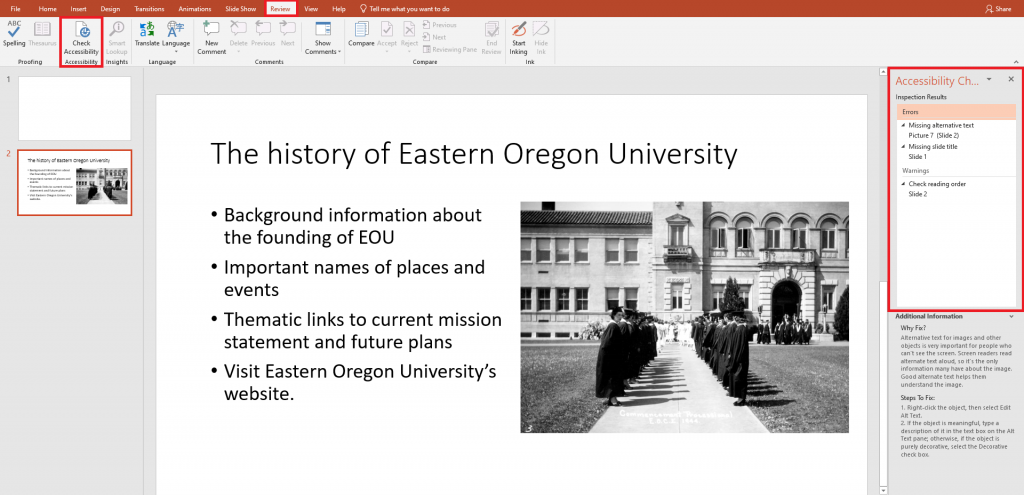
可访问性检查将对发现的任何问题提供说明。一旦解决了这些问题,你的PowerPoint文档就可以上传到网上了。